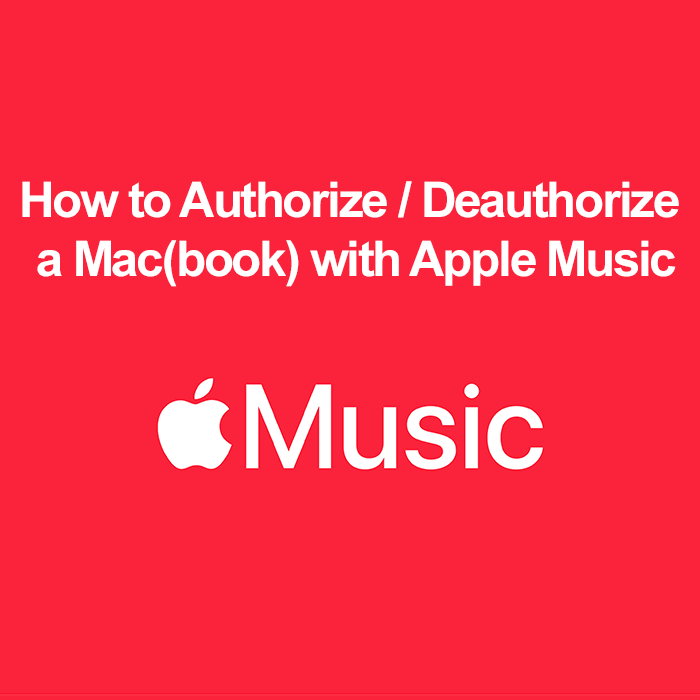
Digitaalisen musiikin maailmassa navigointi edellyttää, että ymmärrät, kuinka voit hallita laitteitasi Apple Musicin avulla. Tämä opas tarjoaa yksityiskohtaisen esittelyn Macin valtuutukseen ja valtuutuksen poistamiseen, mikä on ratkaisevan tärkeää musiikin toistamisen ja laitteen käytön hallinnan kannalta.
Mikä on Apple Musicin valtuutus?
Apple Musicin valtuutus antaa Macille pääsyn ja toistaa sitä Apple Music -kirjasto ja iTunes Store -ostoksista. Kyse ei ole vain pääsystä musiikkia ja sanoituksia; se on myös toimenpide, jolla suojellaan ostettujen tuotteiden tekijänoikeuksia. Tämä prosessi on välttämätön kaikille, jotka haluavat nauttia musiikkikokoelmastaan useilla laitteilla, eikä sinun tarvitse olla Apple Music -tilaaja tehdäksesi niin.
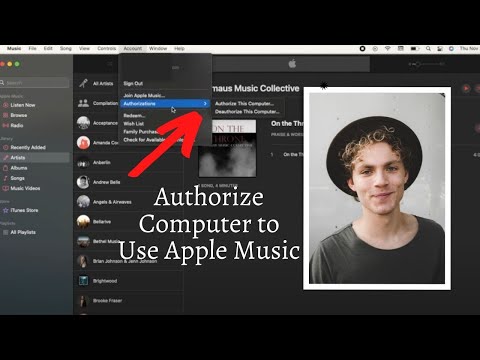
Asenna Apple Music Macissa
Apple Musicin määrittäminen Macille on ensimmäinen askel. Avaa Apple Music -sovellus, kirjaudu sisään Apple ID:lläsi ja varmista, että tilauksesi on aktiivinen, jos mahdollista. Tämä asennus on välttämätöntä Apple Musicin laajan kappalekirjaston käyttämiseksi.
Valtuuta Mac Apple Music: Macin valtuuttaminen Apple Musicia varten
Macin valtuuttaminen Apple Musicille on yksinkertainen mutta tärkeä vaihe musiikin ja MP3-harrastajat. Vain muutamalla napsautuksella voit vapauttaa Apple Musicin täyden potentiaalin, mukaan lukien pääsyn valtavaan musiikkiin laulujen kirjasto, mukautettuja soittolistoja ja paljon muuta. Tämä opas opastaa sinut helpon prosessin läpi.
- Avaa Apple Music -sovellus Macissasi.
- Napsauta "Tili"-valikkoa ja sitten "Valtuutukset".
- Valitse "Valtuuta tämä tietokone".
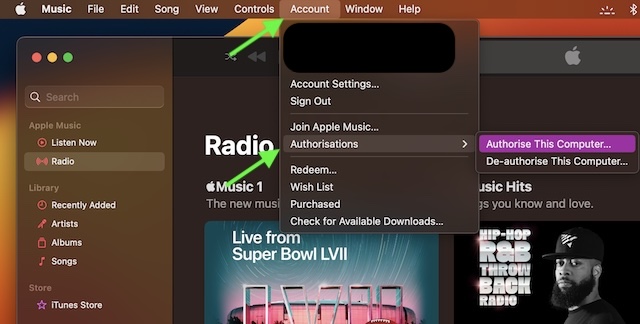
- Vahvista syöttämällä Apple ID -salasanasi.
Useiden laitteiden hallinta
Voit valtuuttaa enintään viisi tietokonetta (Mac, Windows PC tai molemmat) Apple ID:tä kohden. Tämä rajoitus ei sisällä iPhonea, iPadia, iPodia tai Apple TV:tä. Tarkista ja hallinnoi valtuutettuja laitteitasi säännöllisesti pitääksesi luettelosi ajan tasalla.
MacBookin valtuutuksen poistaminen Apple Music: MacBookin valtuutuksen poistamisen vaiheet
Ennen kuin myyt tai luovutat MacBookin, on välttämätöntä poistaa sen valtuutus Apple Musicista. Tämä vaihe varmistaa, että digitaalinen musiikkikokoelmasi pysyy turvallisena ja henkilökohtaisena, ja se auttaa ylläpitämään laitteesi valtuutusrajoja. Noudata näitä yksinkertaisia ohjeita poistaaksesi MacBookin valtuutuksen Apple Musicista nopeasti ja tehokkaasti.
- Avaa Apple Music -> "Tili"-valikko -> "Valtuutukset".
- Valitse "Poista tämän tietokoneen valtuutus".
- Anna Apple ID -salasanasi pyydettäessä.
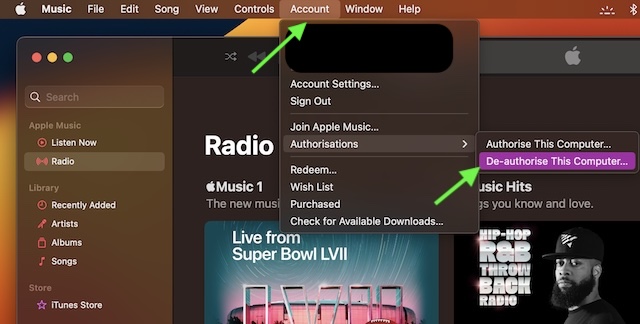
Poista kaikkien tietokoneiden valtuutus
Joissakin tapauksissa sinun on poistettava kaikkien Apple Music -tiliisi liittyvien tietokoneiden valtuutus, erityisesti tilanteissa, kuten laitteiden huollossa tai tietoturvaongelmissa. Tämä kattava opas näyttää, kuinka tehokkaasti poistaa kaikkien tietokoneiden valtuutus yhdellä kertaa ja varmistaa, että Apple Music -tilisi pysyy turvassa ja hallittavissa.
- Siirry Apple Music -> "Tili"-valikkoon -> "Tilin asetukset".
- Napsauta tarvittaessa Poista kaikkien valtuutus sisäänkirjautumisen jälkeen.
Yleiset ongelmat ja vianetsintä: Apple Music Macin valtuutuksen vianmääritys
Jos sinulla on ongelmia valtuutuksen aikana, yritä nollata Apple ID -salasanasi, tarkistaa internetyhteytesi tai ottaa yhteyttä Apple-tukeen.
Jos valtuutuksen poistamiseen liittyy ongelmia, varmista vakaa Internet-yhteys ja oikeat Apple ID -tiedot. Muista, että voit poistaa valtuutuksen vain tietokoneelta, jonka käyttöoikeus sinulla on.
Valtuutettujen laitteiden hallinta on ratkaisevan tärkeää, jotta voit säilyttää pääsyn musiikkiisi ja välttää laiterajan saavuttaminen. Tämä on erityisen tärkeää, jos et ole Apple Music -tilaaja, mutta haluat käyttää iTunes-ostoksiasi.
Usein kysytyt kysymykset Apple Musicista ja laitteiden hyväksymisestä
Voinko käyttää Apple Musicia ilmaiseksi?
Kyllä, Apple Musicia voi käyttää jossain määrin ilmaiseksi. Voit kuunnella musiikkia, joka on synkronoitu Macista tai Windows PC:stä, toistaa ja ladata aiempia iTunes-ostoksia ja nauttia Apple Music -radiosta ilman tilausta.
Voinko käyttää Apple Musicia ilman iPhonea?
Kyllä, Apple Music on saatavilla Androidille ja sitä voi käyttää myös verkon kautta.
Voinko valtuuttaa useita Maceja Apple Music -tililleni?
Kyllä, voit valtuuttaa enintään viisi tietokonetta, jotka voivat olla Mac- ja Windows-tietokoneiden yhdistelmä, Apple Music -tilillesi. Tämän avulla voit käyttää Apple Music -kirjastoasi ja iTunes-ostoksiasi useilla laitteilla.
Kuinka tarkistan, kuinka monta laitetta Apple Musicissani on valtuutettu?
Voit tarkistaa Apple Music -tilisi valtuutettujen laitteiden määrän siirtymällä iTunes Storeen, napsauttamalla tilisi nimeä ja valitsemalla Tilitiedot. Sinun on kirjauduttava sisään Apple ID:lläsi, ja "Apple ID Summary" -kohdassa näet valtuutettujen laitteiden määrän.
Mitä tapahtuu, jos saavutan Apple Musicin laiterajan?
Jos saavutat Apple Musicin viiden laitteen rajan, et voi valtuuttaa muita tietokoneita. Sinun on ensin poistettava valtuutus yhdeltä tällä hetkellä valtuutetuista laitteistasi, jotta voit lisätä uuden laitteen.
Miksi en voi valtuuttaa Mac-tietokonettani käyttämään Apple Musicia?
Jos et voi valtuuttaa Macia käyttämään Apple Musicia, se voi johtua laiterajan saavuttamisesta, verkko-ongelmista tai Apple ID:n ongelmista. Tarkista Internet-yhteytesi, Apple ID -tila ja jo valtuutettujen laitteiden määrä.
Onko mahdollista poistaa Macin valtuutus Apple Musicista?
Et voi poistaa yhden Macin valtuutusta etänä. Voit kuitenkin poistaa kaikkien Apple Music -tiliisi liittyvien tietokoneiden valtuutuksen Apple Musicin Tiliasetukset-kohdan kautta ja valtuuttaa sitten uudelleen edelleen käyttämäsi tietokoneet.
Kuinka usein voin valtuuttaa laitteita tai poistaa valtuutuksen Apple Musicissa?
Ei ole asetettu rajoituksia sille, kuinka usein voit valtuuttaa laitteita tai poistaa valtuudet Apple Musicissa. Muista kuitenkin viiden valtuutetun laitteen kokonaisraja kerrallaan.
Mitä minun pitäisi tehdä, jos myin Macini poistamatta Apple Musicin valtuutusta?
Jos myit Macisi ilman valtuutusta, sinun tulee poistaa kaikkien tietokoneiden valtuutus Apple Music -tilisi asetusten kautta. Tämä estää luvattoman pääsyn musiikkiisi ja ostoksiisi. Tämän jälkeen voit valtuuttaa nykyiset laitteesi uudelleen.
Voinko edelleen toistaa ladattuja Apple Music -kappaleita Macin valtuutuksen poistamisen jälkeen?
Kun poistat Macin valtuutuksen, et voi toistaa ladattuja Apple Music -kappaleita. Valtuutuksen poistaminen poistaa mahdollisuuden käyttää Apple Music -sisältöä, mukaan lukien aiemmin ladatut kappaleet.
Johtopäätöksemme
Macin valtuuttaminen ja valtuutuksen poistaminen Apple Musicin ja iTunes Storen ostoksia varten on suoraviivainen prosessi, joka varmistaa, että musiikkisi on aina saatavilla ja turvassa. Tämä opas auttaa sinua järjestämään digitaalisen musiikkimaailmasi, olipa kyseessä uuden laitteen käyttöönotto, useiden tietokoneiden hallinta tai Macin myyntiin valmistautuminen. Hyvää kuuntelua; Muista, että musiikkikokemuksesi on vain muutaman napsautuksen päässä!






Jätä vastaus